LaTeX(发音为 lay-tech)是一种使用纯文本创建文档的方法,它使用类似于 HTML/CSS 或 Markdown 的标记标签进行风格化。LaTeX 最常用于为学术界创建文档,例如学术期刊。在 LaTeX 中,作者不直接对文档进行风格化,就像在使用 Microsoft Word、LibreOffice Writer 或 Apple Pages 等文字处理器中那样;相反,他们用纯文本编写代码,这些代码必须经过编译才能生成 PDF 文档。

opensource.com
如何开始
要使用 LaTeX 编写文档,您需要安装 LaTeX 编辑器。我使用一款在学术界流行的免费开源软件(FOSS),名为 TexStudio,它可以在 Windows、Unix/Linux、BSD 和 Mac OS X 上运行。您还需要安装 Tex 排版系统的发行版。我正在 MacOS 上写作,所以我使用名为 MacTex 或 BasicTex 的发行版。对于 Windows,您可以使用 MiKTex,Linux 用户应该可以在他们的软件仓库中找到它。
一旦您下载了 TexStudio 和 LaTeX 发行版,您就应该准备好开始排版您的文档了。
创建您的第一个文档
在本简短教程中,我们将创建一个简单的文章,其中包含标题、副标题和两个段落。
启动 TexStudio 后,保存您的新文档。(我将其命名为 helloworld.tex,因为我正在用编程中的 Hello, World! 传统编写本教程。)接下来,您需要在 .tex 文件的顶部添加一些样板代码,以指定文档的类型和大小。这类似于 HTML5 文档中使用的样板代码。
我的代码(如下所示)将页面大小设置为 A4,文本大小设置为 12pt。您可以将此代码放入 TexStudio 中,并使用您自己的页面大小、字体大小、名称、标题和其他详细信息进行编辑
\documentclass[a4paper,12pt]{article}
\begin{document}
\title{Hello World! My first LaTeX document}
\author{Aaron Cocker}
\date{\today}
\maketitle
content will go here
\end{document}
接下来,单击大的绿色箭头以编译文档。那是下面屏幕截图中的中间按钮。
opensource.com
如果出现任何错误,它们将显示在底部的对话框中。
编译文档后,您可以通过在程序中查看 PDF 来查看它的外观,这是一种 WYSIWYG 预览。请记住,每次您更改代码时都必须重新编译,就像您在 C++ 中编程时一样。
要查看您的文档,请单击 工具 > 命令 > 查看 PDF,如下面的屏幕截图所示。
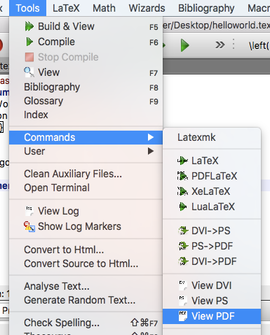
opensource.com
PDF 输出将显示在右侧,如下所示
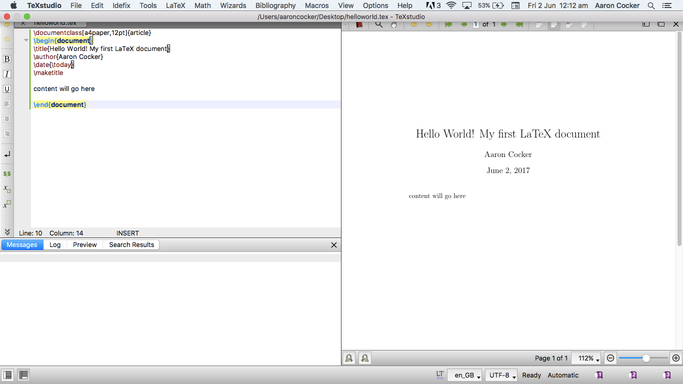
opensource.com
现在您可以添加一个段落。首先使用 \section{} 命令给它一个副标题。在命令的花括号之间键入副标题;我将我的副标题命名为 Introduction。
\section{Introduction}现在您已经用副标题标记了段落,是时候编写段落了。对于本示例,我使用了 Lipsum lorem ipsum 生成器。要创建段落,请键入 \paragraph{} 命令,然后将文本添加在其下方,而不是在花括号内,插入在 \maketitle 和 \end{document} 之间。
这是我的段落代码的样子
\section{Introduction}
\paragraph{}
Lorem ipsum dolor sit amet, consectetur adipiscing elit. Cras lorem nisi, tincidunt tempus sem nec, elementum feugiat ipsum. Nulla in diam libero. Nunc tristique ex a nibh egestas sollicitudin.
\paragraph{}
Mauris efficitur vitae ex id egestas. Vestibulum ligula felis, pulvinar a posuere id, luctus vitae leo. Sed ac imperdiet orci, non elementum leo. Nullam molestie congue placerat. Phasellus tempor et libero maximus commodo.
您的文档现在已完成,因此您可以使用另存为(就像您对大多数程序所做的那样)将其导出并另存为 PDF 文件。
这是我的完成文档和相应的代码的样子
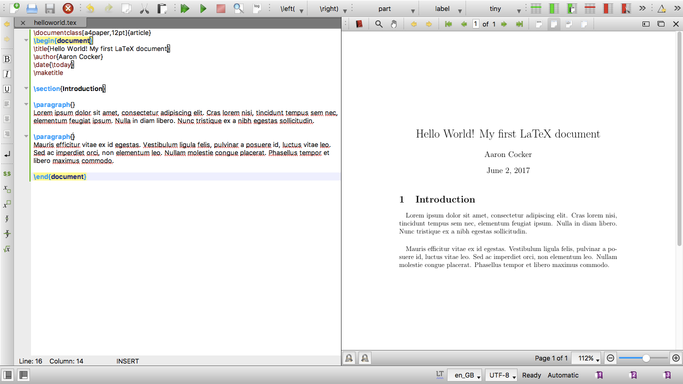
opensource.com
本教程中的所有代码都在下面提供
\documentclass[a4paper,12pt]{article}
\begin{document}
\title{Hello World! My first LaTeX document}
\author{Aaron Cocker}
\date{\today}
\maketitle
\section{Introduction}
\paragraph{}
Lorem ipsum dolor sit amet, consectetur adipiscing elit. Cras lorem nisi, tincidunt tempus sem nec, elementum feugiat ipsum. Nulla in diam libero. Nunc tristique ex a nibh egestas sollicitudin.
\paragraph{}
Mauris efficitur vitae ex id egestas. Vestibulum ligula felis, pulvinar a posuere id, luctus vitae leo. Sed ac imperdiet orci, non elementum leo. Nullam molestie congue placerat. Phasellus tempor et libero maximus commodo.
\end{document}
了解更多
在数千个关于 LaTeX 写作的优秀资源中,大多数大学制作的指南都是可索引的,可以在 Google 搜索中找到。普林斯顿大学 提供了一个很好的扩展教程,对于更深入的了解,普林斯顿指南的创建者 Donald Knuth 提供了 The TexBook,这是 LaTeX 的终极指南。

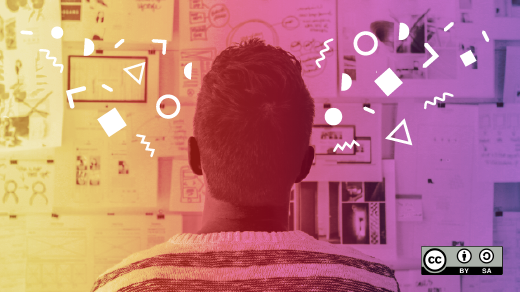





6 条评论